Rozwiązywanie problemów z wyliczaniem urządzeń USB VirtualBox w systemie Windows 11
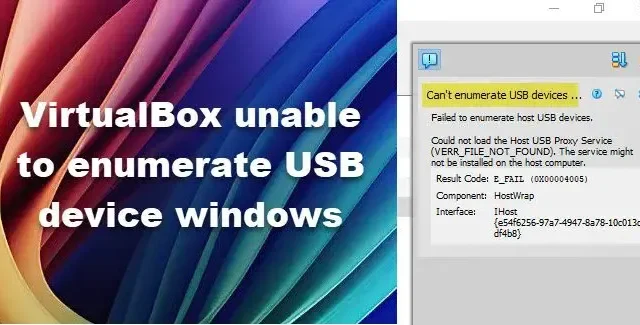
Oracle VirtualBox umożliwia użytkownikom obsługę wielu systemów operacyjnych za pośrednictwem różnych maszyn wirtualnych. Jednak niektórzy użytkownicy napotykają na krytyczny błąd podczas próby dodania urządzeń USB do swoich maszyn wirtualnych, uniemożliwiając im rozpoznanie lub komunikację z urządzeniami USB podłączonymi do systemu hosta. W tym artykule przyjrzymy się rozwiązaniom na wypadek, gdyby VirtualBox nie mógł wyliczyć urządzeń USB.
Nie można wyliczyć urządzeń USB…
Nie udało się wyliczyć urządzeń USB hosta
Nie można załadować usługi Host USB Proxy (VERR_FILE_NOT_FOUND). Usługa może nie być zainstalowana na komputerze hosta.
Kod wyniku: E_FAIL (0X00004005) Składnik: HostWrapInterface IHost {…}
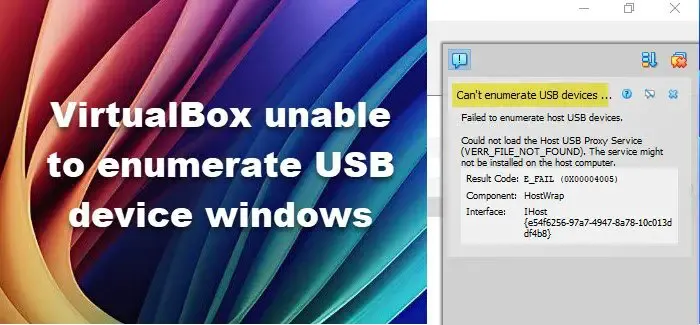
Jak naprawić VirtualBox nie może wyliczyć urządzeń USB w systemie Windows 11
Jeśli VirtualBox nie może wyliczyć urządzeń USB na komputerze z systemem Windows 11/10, zastosuj następujące rozwiązania:
- Uruchom ponownie komputer hosta
- Zainstaluj ponownie sterownik USB na komputerze hosta
- Aktualizuj lub obniż wersję VirtualBox
- Zainstaluj pakiet rozszerzeń
- Włącz kontroler USB
Przyjrzyjmy się bliżej każdemu rozwiązaniu.
1] Uruchom ponownie komputer hosta
Najpierw zrestartuj komputer hosta, aby sprawdzić, czy to rozwiąże problem, ponieważ mógł on być spowodowany drobną usterką. Po ponownym uruchomieniu systemu otwórz VirtualBox i spróbuj ponownie dodać urządzenie USB. Jeśli problem będzie się powtarzał, przejdź do następnego rozwiązania.
2] Zainstaluj ponownie sterownik USB na komputerze hosta
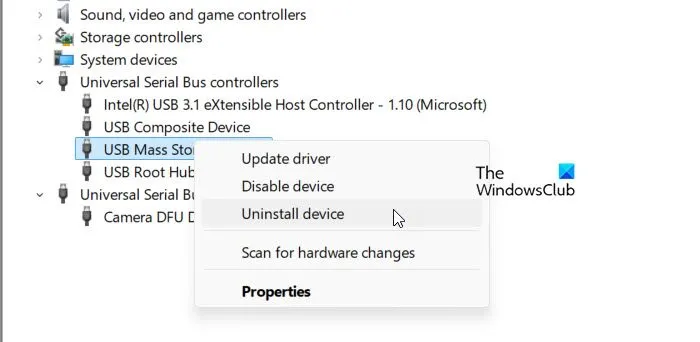
Następnie zalecamy ponowną instalację sterownika USB na komputerze hosta, ponieważ uszkodzenie lub nieprawidłowe działanie sterownika może prowadzić do problemów. Wykonaj następujące kroki:
- Odłącz urządzenie USB.
- Otwórz Menedżera urządzeń, wyszukując go w menu Start.
- Rozwiń sekcję Kontrolery uniwersalnej magistrali szeregowej, kliknij prawym przyciskiem myszy usunięte urządzenie USB i wybierz opcję Odinstaluj urządzenie.
- Podłącz ponownie urządzenie i pozwól na ponowną instalację sterownika.
Sprawdź, czy po wykonaniu tych kroków problem został rozwiązany.
3] Aktualizuj lub obniż wersję VirtualBox
Istnieją znane problemy z wersją 7.0.10 Oracle VirtualBox. Możesz chcieć zaktualizować do wersji 7.1.0, jeśli Twój przepływ pracy na to pozwala. Alternatywnie, jeśli nie możesz zaktualizować, rozważ obniżenie wersji do bardziej stabilnej poprzedniej wersji.
4] Zainstaluj pakiet rozszerzeń
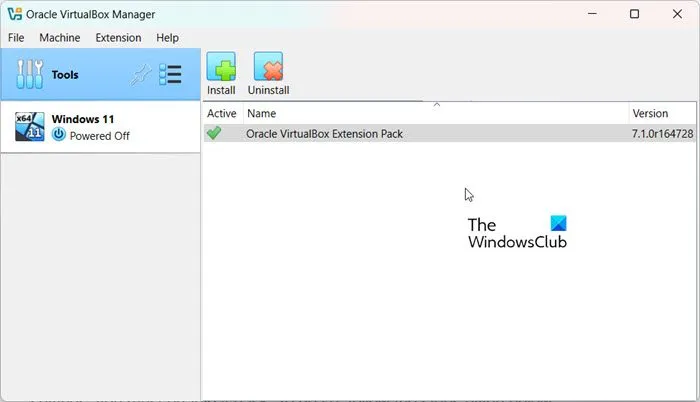
Aby używać urządzeń USB hosta w maszynie wirtualnej, konieczne jest zainstalowanie pakietu rozszerzeń VirtualBox. Jeśli jeszcze tego nie zrobiłeś, odwiedź stronę virtualbox.org , aby pobrać pakiet rozszerzeń. Po pobraniu wykonaj następujące kroki:
- Otwórz VirtualBox.
- Kliknij Plik > Narzędzia > Menedżer pakietów rozszerzeń.
- Przejdź do pobranego pakietu rozszerzeń i wybierz go.
- Instalacja rozpocznie się automatycznie.
Po zainstalowaniu pakietu rozszerzeń sprawdź, czy problem został rozwiązany.
5] Włącz kontroler USB
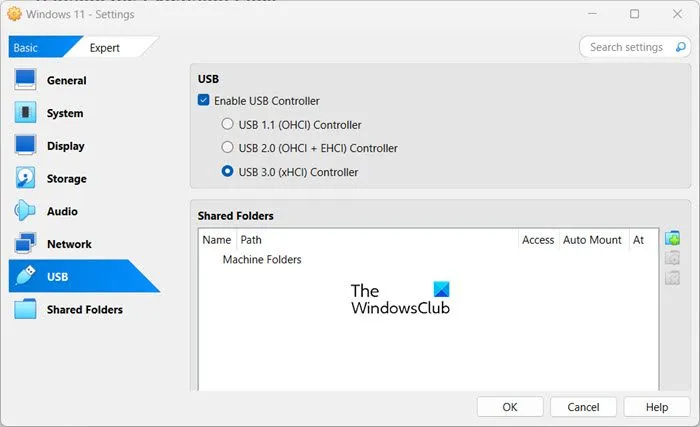
Jeśli kontroler USB został wyłączony w ustawieniach maszyny wirtualnej, musisz go włączyć. Oto jak to zrobić:
- Otwórz VirtualBox.
- Kliknij prawym przyciskiem myszy odpowiednią maszynę wirtualną i wybierz Ustawienia.
- Przejdź do sekcji USB i zaznacz pole wyboru obok opcji Włącz kontroler USB.
- Wybierz wersję kontrolera USB, której chcesz użyć i zapisz ustawienia.
Dzięki tym zmianom problem może zostać ostatecznie rozwiązany.
Dlaczego nie można uzyskać dostępu do USB w VirtualBox?
Wiele czynników może ograniczać dostęp USB w VirtualBox, ale najczęstszym problemem jest to, że obsługa USB dla wybranej maszyny wirtualnej może nie być włączona. Zapoznaj się z wcześniej wspomnianym przewodnikiem, aby to naprawić.
Jak włączyć urządzenie USB w VirtualBox?
Aby włączyć urządzenie USB w VirtualBox, kliknij prawym przyciskiem myszy maszynę wirtualną i przejdź do Ustawień. W oknie Ustawienia przejdź do USB i zaznacz pole wyboru Włącz kontroler USB. Zapisz zmiany, aby upewnić się, że ustawienia zostały zastosowane.



Dodaj komentarz